- โปรแกรมฟรี EaseUS
- Data Recovery Wizard Free
- Todo Backup Free
- Partition Master Free
Daisy updated on Sep 30, 2024 to การกู้คืนไฟล์จาก Mac
สมมติว่า Mac ของคุณหยุดทำงานกะทันหัน และคุณไม่สามารถบูตเครื่องได้ ไม่ต้องกังวลเรื่องข้อมูลจะสูญหาย! เราจะแนะนำวิธีที่มีประสิทธิภาพในการเรียกใช้ การกู้คืนข้อมูล Mac ในโหมดการกู้คืน !
EaseUS Data Recovery Wizard สำหรับ Mac สามารถเปิดใช้งานได้ในโหมดการกู้คืน macOS บน Mac โดยไม่ต้องสร้างไดรฟ์ USB ที่สามารถบูตได้และดาวน์โหลดตัวติดตั้งลงไป ดังนั้นคุณจึงสามารถเรียกใช้ การกู้คืนข้อมูล Mac ในโหมดการกู้คืนได้ เมื่อ Mac ของคุณหยุดทำงานกะทันหันเนื่องจากปัญหาฮาร์ดแวร์ มัลแวร์ ระบบปฏิบัติการเสียหาย ฯลฯ
คุณสามารถไว้วางใจซอฟต์แวร์กู้คืนข้อมูล EaseUS ได้
EaseUS Data Recovery Wizard ได้รับความไว้วางใจจากผู้ใช้หลายพันล้านคนตั้งแต่ปี 2548 อ่านรีวิวบน Trustpilot
ก่อนที่ จะกู้ข้อมูลจาก Mac ที่ไม่สามารถเปิดเครื่องได้ คุณควรเตรียมสิ่ง 2 อย่างล่วงหน้า:
- เชื่อมโยงแหล่งจ่ายไฟ Mac เพื่อหลีกเลี่ยงการสูญเสียข้อมูลที่เกิดจากไฟฟ้าดับในระหว่างกระบวนการกู้คืนข้อมูล
- เตรียมดิสก์ภายนอกที่มีความจุขนาดใหญ่เพื่อให้แน่ใจว่าสามารถเก็บข้อมูลที่จัดเก็บไว้ใน Mac ที่ไม่สามารถบูตได้
จากนั้นทำตามขั้นตอนต่อไปนี้เพื่อกู้คืนข้อมูลที่จัดเก็บไว้บน Mac ของคุณใน โหมดการกู้คืน macOS !
ขั้นตอนที่ 1. บูตเครื่อง Mac ของคุณเข้าสู่โหมดการกู้คืน macOS
Mac ที่มีชิปเซ็ตต่างกันจะมีวิธีเข้าสู่โหมดการกู้คืนที่แตกต่างกัน และคุณสามารถดูขั้นตอนด้านล่างเพื่อดูขั้นตอนโดยละเอียดสำหรับรุ่น Mac ของคุณ:
- สำหรับ Apple Silicon Macs (M1/M2/M3):
ปิดเครื่อง Mac กดปุ่มเปิด/ปิดค้างไว้ (Touch ID) จนกว่าคุณจะเห็นข้อความ "กำลังโหลดตัวเลือกการเริ่มต้นระบบ" เลือก "ตัวเลือก" แล้วคลิกปุ่ม "ดำเนินการต่อ" เพื่อเข้าสู่โหมดการกู้คืน macOS

- สำหรับ Mac ที่ใช้ Intel :
ปิดเครื่อง Mac ของคุณโดยสมบูรณ์และเปิดเครื่องใหม่โดยกดปุ่ม "Command + Option + R" พร้อมกัน กดปุ่มเหล่านี้ค้างไว้จนกว่าคุณจะเห็นรูปโลกหมุนบนหน้าจอ Mac ของคุณ
- สำหรับ Mac ที่ได้รับการรักษาความปลอดภัย T2:
เปิดเครื่อง Mac ของคุณแล้วกดปุ่ม "Command + Option + Shift + R" พร้อมกันทันที กดปุ่มค้างไว้จนกว่าคุณจะเห็นรูปโลกหมุนบนหน้าจอ Mac
- หมายเหตุ
- ก่อนที่จะเรียกใช้ซอฟต์แวร์กู้คืนข้อมูล Mac ในโหมดการกู้คืน คุณควรตรวจสอบการเชื่อมต่ออินเทอร์เน็ต การเปิดใช้งานซอฟต์แวร์ EaseUS ในโหมดการกู้คืน macOS ต้องใช้เครือข่ายเพื่อติดตั้งซอฟต์แวร์จากเซิร์ฟเวอร์
ขั้นตอนที่ 2. เปิดซอฟต์แวร์ EaseUS Data Recovery ด้วย Terminal
หลังจากตรวจสอบการเชื่อมต่ออินเทอร์เน็ตแล้ว คุณสามารถเปิด EaseUS Data Recovery Wizard สำหรับ Mac ในโหมดการกู้คืน macOS โดยใช้ Terminal ได้ วิธีเปิดซอฟต์แวร์ EaseUS ด้วย Terminal มีดังนี้
ขั้นตอนที่ 1. เลือก "ยูทิลิตี้" จากเมนูบนสุด และคลิก "เทอร์มินัล" ในตัวเลือกแบบดรอปดาวน์

ขั้นตอนที่ 2. ป้อนคำสั่งด้านล่างนี้และกด "Return"
ช

บรรทัดคำสั่งนี้จะเปิดซอฟต์แวร์กู้คืนข้อมูล Mac ระดับมืออาชีพ รอให้แอปพลิเคชันเปิดขึ้น และจะใช้เวลาหลายนาที

- เคล็ดลับ
- หากเทอร์มินัลแจ้งว่า "ไม่มีไฟล์หรือไดเร็กทอรีดังกล่าว" หรือ "ไม่สามารถแก้ไขโฮสต์ได้" คุณควรตรวจสอบว่าบรรทัดคำสั่งที่คุณพิมพ์สะกดถูกต้องหรือไม่ (ขอแนะนำให้คุณคัดลอกและวางบรรทัดคำสั่งนี้โดยตรง) การเชื่อมต่ออินเทอร์เน็ตของ Mac ของคุณเสถียร หรือเวอร์ชัน macOS ของคุณไม่ต่ำกว่า macOS 10.12.1
หาก Mac ของคุณเสียโดยสิ้นเชิงหรือ โหมดการกู้คืนของ Mac ไม่ทำงาน คุณจำเป็นต้องสร้างตัวติดตั้ง USB เพื่อเข้าถึงข้อมูลของเครื่อง นอกจากนี้ เรายังมีบทความเกี่ยวกับการกู้คืนข้อมูลจาก Mac ที่เสียอีกด้วย โปรดอ่านหากจำเป็น
วิธีการกู้คืนข้อมูลจาก Mac ที่เสียในปี 2024 [Pro/Air]🍎
บทความนี้จะกล่าวถึง 5 วิธีที่มีประสิทธิภาพในการกู้คืนข้อมูลจากเครื่อง Mac ที่เสีย อ่านเพิ่มเติม >>
ขั้นตอนที่ 3. กู้คืนข้อมูล Mac ในโหมดการกู้คืนด้วยเครื่องมือ EaseUS
รอให้หน้าต่างซอฟต์แวร์ EaseUS ปรากฏบนหน้าจอ Mac ของคุณ จากนั้นคุณจะเห็นตำแหน่งจัดเก็บข้อมูลที่แตกต่างกันในแถบด้านข้างทางซ้าย ทำตามขั้นตอนด้านล่างเพื่อกู้คืนข้อมูล Mac:
ขั้นตอนที่ 1. เลือกตำแหน่ง
เลือกดิสก์ที่จัดเก็บข้อมูล Mac ของคุณ และคลิก "ค้นหาไฟล์ที่สูญหาย" ซอฟต์แวร์ EaseUS จะค้นหาข้อมูลที่กู้คืนได้ทั้งหมดบนดิสก์ที่เลือกได้อย่างรวดเร็ว

ขั้นตอนที่ 2. ค้นหาข้อมูลที่คุณต้องการ
ซอฟต์แวร์ EaseUS จะจัดหมวดหมู่ข้อมูลที่กู้คืนได้ซึ่งสแกนแล้วตามประเภทไฟล์และเส้นทางการจัดเก็บ และคุณสามารถค้นหาข้อมูลที่ต้องการได้โดยคลิก "ประเภท" หรือ "เส้นทาง" ในแผงด้านซ้าย ทำเครื่องหมายในช่องหน้าข้อมูลที่คุณต้องการกู้คืน

ขั้นตอนที่ 3. กู้คืนและบันทึกข้อมูลของคุณ
คลิกปุ่ม "กู้คืน" จากนั้นจะมีหน้าต่างป๊อปอัปปรากฏขึ้นพร้อมข้อความว่า "กรุณาเลือกตำแหน่งเป้าหมายที่จะบันทึก" เลือกดิสก์ภายนอกเป็นตำแหน่งจัดเก็บข้อมูลใหม่ที่กู้คืนมา
เคล็ดลับพิเศษ: วิธีการกู้คืน Mac ที่ไม่สามารถบูตได้ด้วยไดรฟ์ USB
หาก Mac ของคุณไม่สามารถบูตหรือไม่สามารถเชื่อมต่ออินเทอร์เน็ตในโหมดการกู้คืน macOS ไม่ต้องกังวล! ต่อไปนี้คือขั้นตอนในการกู้คืนข้อมูล Mac ของคุณโดยการสร้างตัวติดตั้ง USB:
ขั้นตอนที่ 1. ติดตั้งและเรียกใช้ EaseUS Data Recovery Wizard สำหรับ Mac บนคอมพิวเตอร์ Mac เครื่องอื่น และเลือก "Unbootable Mac > Start"
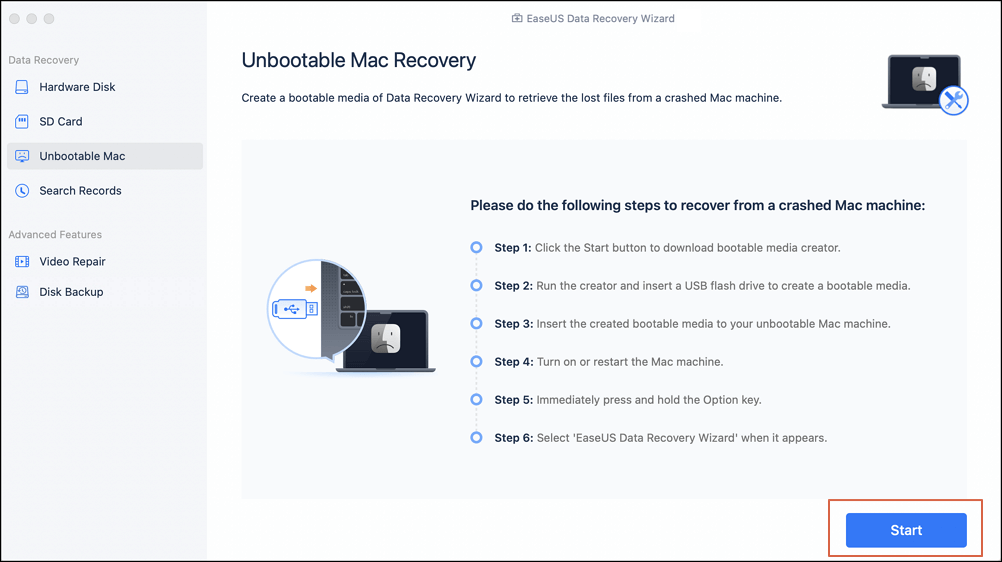
ขั้นตอนที่ 2 จากนั้นเลือกไดรฟ์ USB ที่เตรียมไว้เพื่อสร้างดิสก์ที่สามารถบูตได้ เลือก "ถัดไป" เพื่อเริ่มสร้างดิสก์ที่สามารถบูตได้

- คำเตือน
- ผู้สร้างจะแจ้งให้ลบไดรฟ์เพื่อจัดสรรพื้นที่ใหม่ จากนั้นจึงสามารถเขียนไฟล์ที่สามารถบูตได้ลงในไดรฟ์นี้ โปรดสำรองไฟล์ USB ทั้งหมดก่อนดำเนินการ "Eraser"
ขั้นตอนที่ 3 โปรแกรมจะเริ่มสร้างพื้นที่ว่าง 2GB และบันทึกไฟล์สำหรับบูต พื้นที่ว่างใน USB ยังสามารถใช้สำหรับจัดเก็บข้อมูลได้
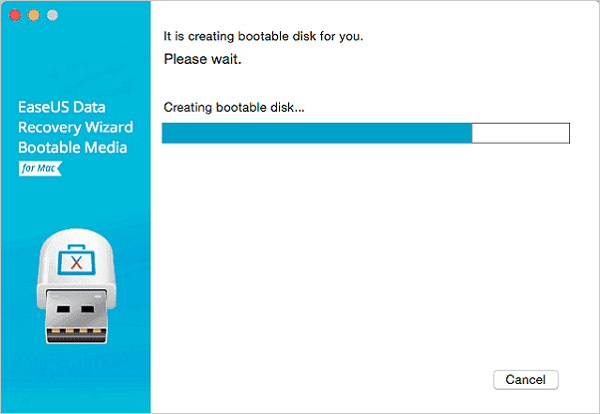
ขั้นตอนที่ 4 เมื่อเสร็จสิ้น โปรดปฏิบัติตามคำแนะนำในการบูตเครื่อง Mac ที่เสียหายจากดิสก์ที่สามารถบูตได้และเริ่มการกู้คืน เราขอแนะนำให้คุณกู้คืนข้อมูลไปยังฮาร์ดไดรฟ์ภายนอก
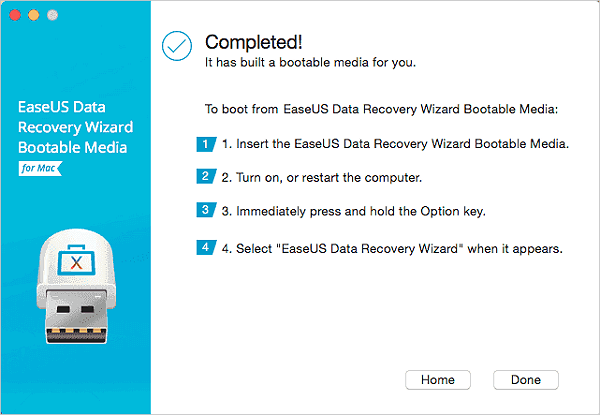
ขั้นตอนที่ 5 หลังจากบูตเครื่อง Mac แล้ว ให้เปิด EaseUS Data Recovery Wizard สำหรับ Mac เลือกตำแหน่งดิสก์ (HDD/SSD ภายในหรืออุปกรณ์จัดเก็บข้อมูลแบบถอดออกได้) ที่คุณสูญเสียข้อมูลและไฟล์ จากนั้นเครื่องมือการกู้คืนนี้จะสแกนหาไฟล์ที่สูญหายโดยอัตโนมัติ
หมายเหตุ: ก่อนการกู้คืนข้อมูล คุณควรสร้างข้อมูลสำรองของ Mac เพื่อหลีกเลี่ยงการสูญเสียข้อมูลเพิ่มเติม หลังจากการสำรองข้อมูลแล้ว ซอฟต์แวร์จะกู้คืนข้อมูลจากข้อมูลสำรองของ Mac และคอมพิวเตอร์ของคุณสามารถเขียนข้อมูลใหม่ได้อีกครั้ง

บทสรุป
โพสต์นี้จะให้บทช่วยสอนแบบสมบูรณ์เกี่ยวกับวิธีการเรียกใช้การกู้คืนข้อมูล Mac ในโหมดการกู้คืนในสามขั้นตอน: บูต Mac เข้าสู่โหมดการกู้คืน เปิดตัว EaseUS Data Recovery Wizard สำหรับ Mac ด้วย Terminal และกู้คืนข้อมูลด้วยซอฟต์แวร์ EaseUS
คำถามที่พบบ่อยเกี่ยวกับการกู้คืนข้อมูล Mac ในโหมดการกู้คืน
นี่คือคำถามที่ผู้คนมักถามเมื่อ Mac ของพวกเขาเกิดไม่สามารถบูตได้ทันใดและจำเป็นต้องกู้คืนข้อมูล ลองอ่านดู
1. ฉันจะเข้าถึงข้อมูลจาก Mac เสียได้อย่างไร
ต่อไปนี้เป็นวิธีทดสอบที่คุณสามารถอ้างอิงเพื่อเข้าถึงข้อมูลจาก Mac ที่ตายแล้ว:
- กู้ข้อมูลจาก Mac วันที่ผ่าน บริการกู้คืนข้อมูล
- กู้ไฟล์จากวันที่ Mac ผ่าน EaseUS Data Recovery Wizard สำหรับ Mac
- สร้างไดรฟ์ USB ที่สามารถบูตได้สำหรับ macOS เพื่อเข้าถึงข้อมูลจาก Mac ที่เสีย
- นำฮาร์ดไดรฟ์ Mac ที่เสียออกแล้วใส่ใน Mac ที่ใช้งานได้เพื่อกู้คืนข้อมูล
2. เหตุใด Macintosh HD จึงไม่ปรากฏในโหมดการกู้คืน macOS
ต่อไปนี้เป็นสาเหตุหลักที่ทำให้ Macintosh HD ไม่ปรากฏในโหมดการกู้คืน : ระบบไฟล์เสียหาย ขั้วต่อเสียหาย ฮาร์ดไดรฟ์ Mac ล้มเหลว การโจมตีของไวรัส เป็นต้น
3. คุณสามารถกู้ไฟล์จาก MacBook ที่เสียได้หรือไม่?
คุณสามารถกู้คืนไฟล์จาก MacBook ที่เสียได้ หาก Mac ของคุณสามารถเข้าสู่โหมดการกู้คืน macOS ได้ คุณสามารถเรียกใช้การกู้คืนข้อมูล Mac ด้วยเครือข่ายในโหมดนี้โดยทำตามขั้นตอนต่อไปนี้:
ขั้นตอนที่ 1. เข้าสู่โหมดการกู้คืน macOS และคลิก "ยูทิลิตี้ > เทอร์มินัล" ที่เมนูด้านบน
ขั้นตอนที่ 2 คัดลอกและวางคำสั่ง sh แล้วกด "Return" คำสั่งนี้จะช่วยให้คุณเปิดเครื่องมือการกู้คืนข้อมูลอันทรงพลังได้โดยไม่ต้องสร้างไดรฟ์ USB
ขั้นตอนที่ 3 รอให้หน้าต่างซอฟต์แวร์ปรากฏขึ้น เลือกไดรฟ์ดิสก์และคลิก "ค้นหาไฟล์ที่สูญหาย" เครื่องมือที่มีประโยชน์นี้จะค้นหาข้อมูลทั้งหมดที่กู้คืนได้บน Mac ของคุณ
ขั้นตอนที่ 4. เตรียมอุปกรณ์จัดเก็บข้อมูลขนาดใหญ่เพื่อบันทึกข้อมูลที่กู้คืนมา คลิก "กู้คืน" เพื่อกู้คืนข้อมูล Mac ของคุณ
อย่างไรก็ตาม หาก Mac ของคุณเสียโดยสิ้นเชิง คุณต้องถอดดิสก์ออกจาก Mac ที่เสีย ใส่ดิสก์ลงในคอมพิวเตอร์ Mac ที่ใช้งานได้ จากนั้นคุณสามารถเชื่อมต่อไดรฟ์ภายนอกและคัดลอกข้อมูลที่เก็บไว้จากดิสก์ Mac ที่เสียได้
บทความที่เกี่ยวข้อง
-
กู้คืนข้อมูลจาก Mac ที่ไม่สามารถบูตได้ 4 วิธี
![author icon]() Daisy/2024-10-09
Daisy/2024-10-09 -
วิธีคืนค่า Mac จากข้อมูลสำรอง iCloud | คู่มือปี 2024
![author icon]() Daisy/2024-09-24
Daisy/2024-09-24
-
วิธีการกู้คืนข้อมูลจากดิสก์ Fusion
![author icon]() Daisy/2024-10-09
Daisy/2024-10-09 -
กู้คืนที่ไฟล์ PowerPoint บน Mac ไม่ได้บันทึก / เขียนทับ
![author icon]() Suchat/2024-09-13
Suchat/2024-09-13
EaseUS Data Recovery Wizard
กู้คืนข้อมูลที่ถูกลบได้อย่างมีประสิทธิภาพ รวมกู้คืนข้อมูลจากฮาร์ดไดรฟ์ (hard drives) ที่เสียหายหรือถูกฟอร์แมต (format)
ดาวน์โหลดสำหรับ PCดาวน์โหลดสำหรับ Mac
